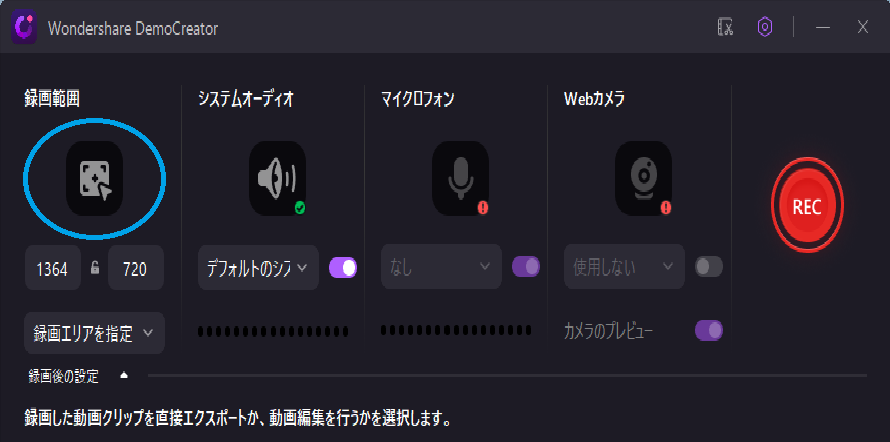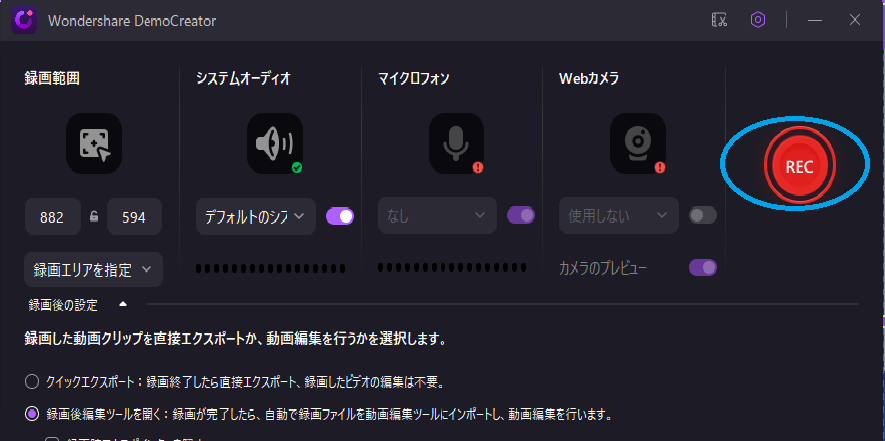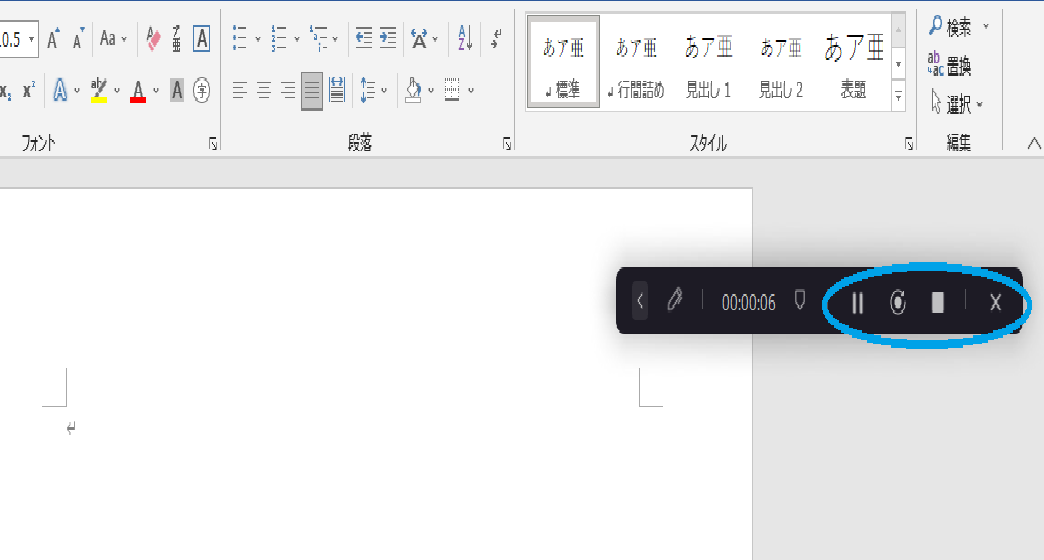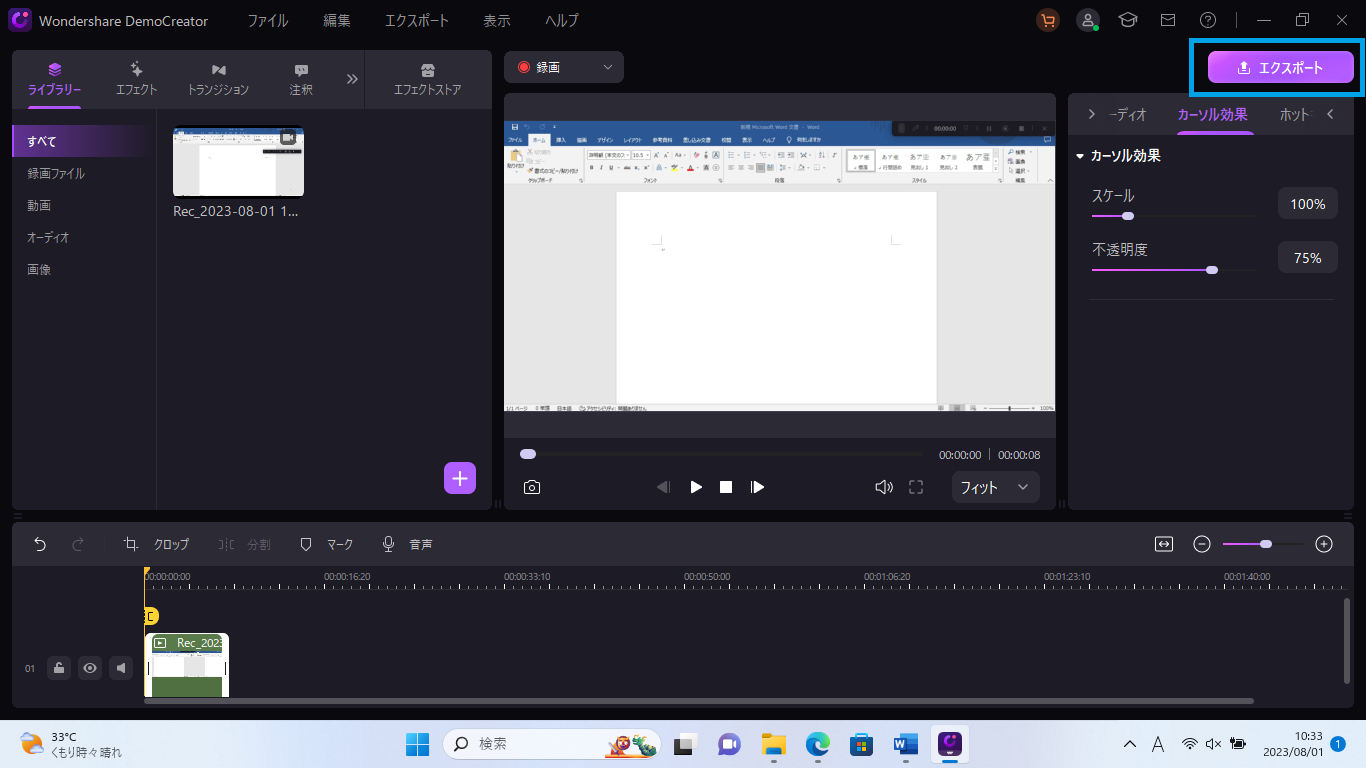みなさんは、パソコンの画面で説明の動画撮ろうと思ったことありますか?
この記事を見てくれている人で、ある!って人あんまりいないんじゃないでしょうか?
僕は、はっきり言って動画なんて全く撮る気ありませんでした。
僕は、外注さんを雇って記事を作成、添削やwordpressにアップまでしてもらってます。
その外注さん達に記事作成や添削、その他の色んなこと任せていくうちに、文章だけでは限界だなって気付いたんです。
どれだけ丁寧にわかりやすく文章書いたところで、動画に勝るものは作れません。
なので、動画作成ソフトWonderShare DemoCreatorを買っちゃいました。
そしたら使い心地最高だったんですよ。
動画撮影初心者の人でも、買ってから1時間後にはYoutuberになれます!
この記事では、僕の経験を踏まえながらその詳細をお伝えしていきたいと思います。
動画ソフトWondershare Democreatorを購入した理由
上でも説明しましたが、どれだけ丁寧に文章と画像で説明しても、やっぱり限界があるんです。
これだけ詳しく書いてんのに、なんでちゃんと伝わらないんだろう・・・。
って、もやもやしていました。
そんな時、ふと思ったんです。
動画ならもっとわかりやすいんじゃないか?って。
できるなら無料のもので済ませたい。
お金はなるべく払いたくない。
でも僕の使い方に支障がない機能は欲しい。
っていうわがままなこと考えてました(笑)
最初はもちろん、無料のソフトで試しました。
windows11に標準搭載されている「Xbox Game Bar」ってやつです。
ググりながらやっていくと、意外と支障なく撮影できるやんって思ったんですね。
これで十分やなって。
でも、ここでひとつ問題が発覚!
今表示されているウインドウを閉じると録画が停止されてしまうんです!
例えばwordを開きながら録画開始したとして、次の説明に移るためにインターネットを開くと録画が停止されてしまうんです。
これはアカン!
大事なこと説明できひん!
いろいろ設定をポチポチしていましたが、結局解決できず・・・。
ググってみると、やっぱ無理みたい。
ってことで、有料ソフトを検討したのでした。
使ってみた感想と、実際の使い方を説明
で、いろいろなソフトがある中、直感的にWonderShare DemoCreatorを購入したのですが、これが大当たり!
めちゃくちゃ使い易いんですよ!
どれぐらい使い易いかっていうと、洗濯機ぐらい使い易い!
意味わかりませんよね(笑)
洗濯機って洗濯物入れて洗剤入れて3ボタンぐらい押したら終わりですよね?
それぐらい直感的に使えるってことです(^_^)
次に、画像付きで録画の仕方を説明しますね。
赤で囲っている「PC画面録画」をクリックします。
次に、青で囲っている録画範囲をクリックします。
あとは録画範囲をドラッグして
青で囲っている「REC」をクリックします。
すると録画が始まり、黒い横長のコントローラーが表示されます。
ここで青で囲っている一番左の一時停止ボタンをクリックすると録画が一時停止され、再生ボタンをクリックすると再開されます。
なおキーボードのF9ボタンでも一時停止/再生ができます。
視聴者に違和感がないようにするにはF9ボタンがおすすめです。
僕はこの機能に一番メリットを感じています。
僕は、しゃべりがあんまり得意ではありません(笑)
長文を続けてしゃべることができないんですよね。
なので、この一時停止と再生がワンボタンでできるのはすごく嬉しいんです。
僕の使い方としては、
・言葉に詰まりそうになったらすかさずF9ボタンを押す
・頭の中を整理して次の言葉を発する準備ができたらまたF9ボタンを押す
これの繰り返しで編集作業はほとんど必要なしです(^_^)
また、一時停止の右にあるボタンをクリックすると一から撮り直し、その右の停止ボタンをクリックで録画の終了となります。
録画停止ボタンを押すと、こんな画面になります。
特に編集が必要なければ青で囲っている「エクスポート」をクリックして保存先を指定し、数分待てば完了です。
どうですか??
洗濯機並みに簡単でしょ?(笑)
まとめ
他のソフトを購入したことはないので一概には言えませんが、僕が使っているWonderShare DemoCreatorは間違いなくおすすめできるソフトです。
できれば無料で動画撮影したい気持ちは痛いほどわかるのですが、そこは投資だと思って有料ソフトを買った方が時間も無駄にせずに済むし、いい動画を視聴者に提供できます。
これからYouTube配信や、僕みたいに外注さんを雇っている人にとっては必須のソフトだと思います。
是非検討されてみてはいかがでしょうか。
無料でお試しで15分までの動画でしたら撮影もできます。
もしよければ、こちらから無料ダウンロードしてお手軽に動画撮影してみてはいかがでしょうか?
ちなみに有料版のお値段は、買い切りで5480円
年間スタンダートプラン 2980円/年
年間プレミアムプラン 3980円/年
となっております。
年間スタンダートとプレミアムの違いはよくわかりません(笑)
買い切りはプレミアムと同じですべての機能が使えます。
僕は毎年払うのが嫌なので5480円払いました。
なんとなく、サブリースとかよりも自分のものにしたい衝動に駆られるんですよね(笑)
また、編集作業を説明した記事もそのうち作っていこうと思います。